Structure
Cette page affiche toutes les tables et tous les champs qui sont exposés en tant que ressources REST dans la base de données 4D, y compris les attributs de relation (basés sur les relations plusieurs à un et un à plusieurs). En fait, la page affiche une vue similaire à celle du datastore ORDA.
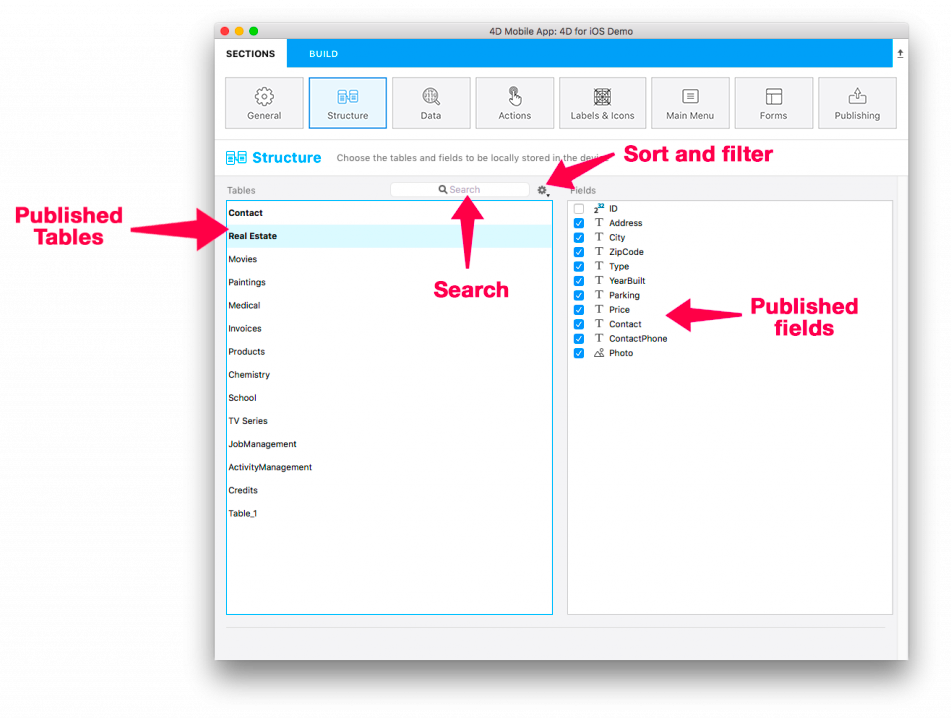
Utilisez cette page pour définir un sous-ensemble de votre structure physique à répliquer pour les appareils mobiles en sélectionnant les tables et les champs spécifiques à publier.
- Les tables publiées seront automatiquement ajoutées comme onglets de votre application.
- Les champs scalaires publiés seront disponibles lors de la définition de vos formulaires liste et formulaires détaillés.
- Les champs de liens publiés (N vers 1 et 1 vers N) seront disponibles lors de la définition de vos formulaires liste et formulaires détaillés et sont dotés de fonctionnalités de navigation supplémentaires comme un bouton Relation.
Les tables et champs suivants ne sont pas listés dans cette page :
- Les tables et champs qui ne sont pas conformes aux règles d'ORDA.
- Les tables et champs dont le nom commence par "
__" (double tiret bas).
Seuls les attributs calculés dont les valeurs évoluent dans le temps - dépendant uniquement d'autres attributs de la même DataClass - seront mis à jour sur l'application mobile.
Sélection des tables et des champs à publier
Une table est publiée lorsqu'au moins un de ses champs est publié. Lorsqu'une table est publiée, elle est affichée en gras.
Pour sélectionner un champ à publier, cliquez sur un nom de table puis cliquez sur le champ dans la liste à droite. Vous pouvez également :
- Appuyez sur la barre d'espace pour sélectionner/désélectionner un champ
- Utilisez Ctrl+clic pour sélectionner tous les champs
- Utilisez Publier et Tout publier dans le menu local de la liste des champs.
Filtrage des listes
Lorsqu'une liste a le focus, vous pouvez filtrer son contenu en utilisant la zone de recherche et un menu local :
- Zone de Recherche : entrez les caractères à rechercher dans les noms de tables ou de champs
- Trier par nom de table/Trier par nom de champ: trier la liste par nom. Par défaut, les listes sont triées par date de création
- Seulement les tables publiées/Seulement les champs publiés: afficher uniquement les tables ou les champs qui ont été sélectionnés (publiés)
Types de champs pris en charge
L'éditeur mobile affiche automatiquement la liste des champs qui sont éligibles à l'application mobile, en fonction de leur type :
- Tous les types de champs scalaires 4D sauf BLOB.
- Les champs objet
- Champs calculés
- Les attributs d'alias renvoyant des valeurs scalaires (affichées en italique).
- Les attributs de relation (N vers 1 et 1 vers N) sont pris en charge et peuvent être sélectionnés comme des champs. Ils ont des icônes spécifiques :
- Icône du lien N vers 1 :
- Icône du lien 1 vers N :
- Icône du lien N vers 1 :
Les noms sont basés sur les noms des liens dans l'éditeur de structure 4D, voir la page Correspondance de la structure ORDA.
Utilisation des relations
Les relations 1 vers N
Vous pouvez inclure des relations 1 vers N dans vos projets et afficher une liste de champs liés dans une nouvelle page de votre application.
Il vous suffit de :
- publier au moins un champ de la table cible (N)
- publier la relation à partir de la table source (1)
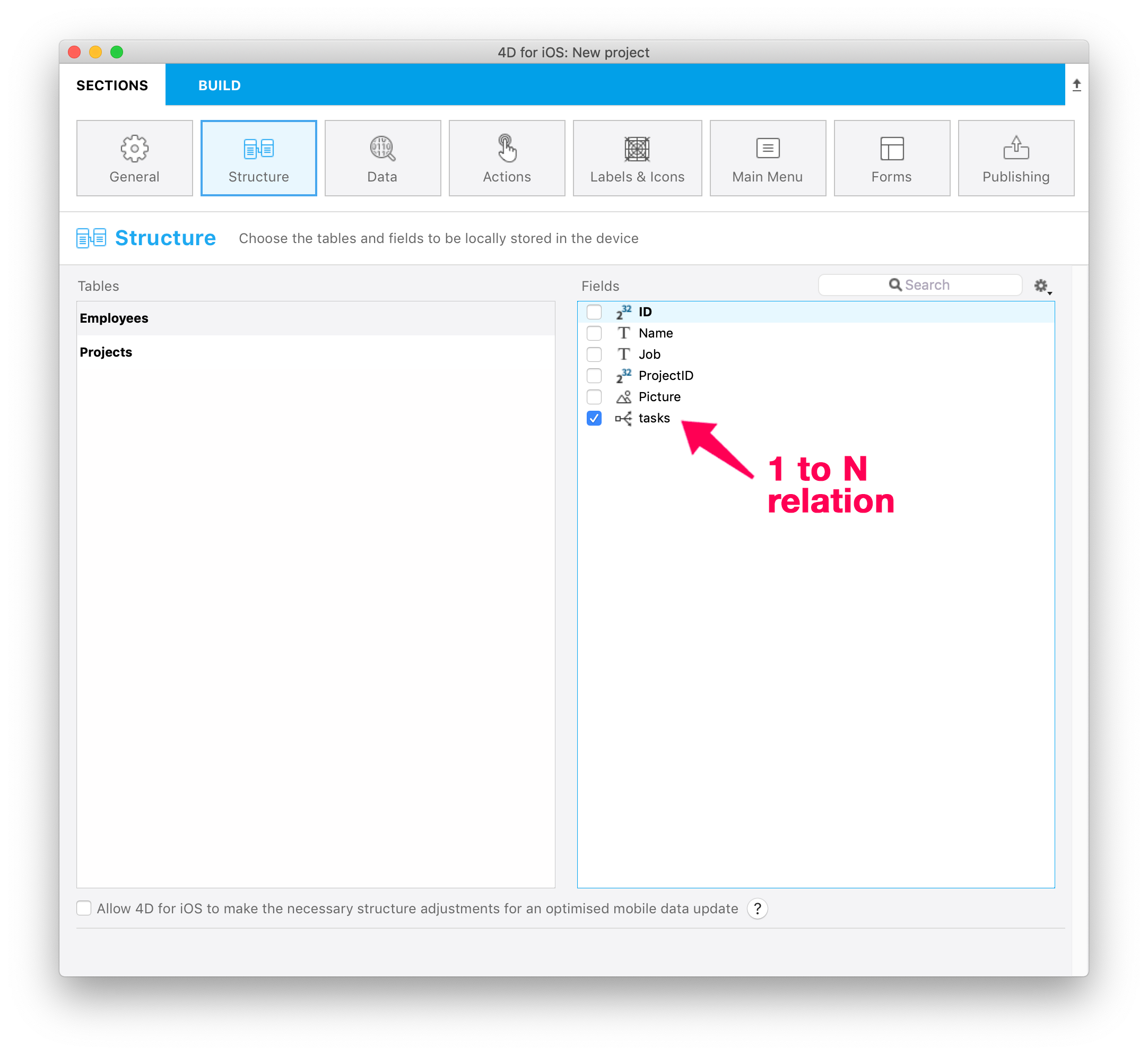
Puis, lorsque vos champs liés sont publiés, ils peuvent être utilisés de la même manière que les autres champs. Vous pourrez ainsi :
- Définir les propriétés des relations dans la page Libellés et icônes.
- Déposer la relation 1 vers N dans un formulaire détaillé depuis la page Formulaires pour créer un lien entre un formulaire détaillé et une table liée. Un bouton Relation sera automatiquement créé dans les formulaires détaillés pour accéder directement à la vue liée.
Voir le tutoriel des relations 1 vers N pour un exemple détaillé d'intégration d'une relation 1 vers N dans un projet mobile.
Les relations N vers 1
Les relations N vers 1 peuvent être utilisées comme n'importe quel autre champ dans le processus de création d'une application. Lorsque vous sélectionnez une relation N vers 1 dans la liste des champs, vous pouvez sélectionner le(s) champ(s) de la table correspondante à publier dans votre application :
Il vous suffit de cliquer sur le nom de la relation, puis de sélectionner le(s) champ(s) :
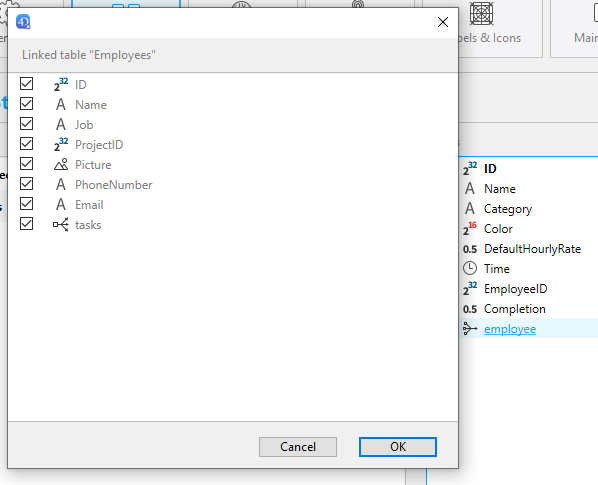
Par défaut, tous les champs éligibles de la table correspondante sont publiés.
Voir le tutoriel des relations N vers 1 pour un exemple détaillé d'intégration d'une relation N vers 1 dans un projet mobile.
Les relations N vers N
À l'aide de la page Structure, vous pouvez publier des relations N vers 1 et N vers 1 à partir de vos relations N vers 1 parentes. Cela signifie que vous pouvez afficher des relations N vers N dans votre application et passer directement d'un formulaire liste à un autre formulaire liste.
Voir les Interactions des relations pour un exemple détaillé d'intégration d'une relation N vers 1 dans un projet mobile.
Champs calculés
Que vous travailliez sur Android ou iOS, vous pouvez afficher les champs calculés dans votre application une fois qu'elle est générée, en les configurant depuis l'éditeur de projet. Les champs calculés sont le résultat de plusieurs champs combinés en un seul champ. Vous pourrez alors utiliser ce champ calculé comme n'importe quel autre champ dans le processus de création de votre application mobile, c'est-à-dire que vous allez pouvoir le visualiser et le publier à partir de la section Structure.
Dans les projets mobiles, seuls les champs calculés scalaires sont pris en charge (c'est-à-dire les champs calculés pour lesquels get function renvoie une valeur scalaire (texte, booléen, date, heure, nombre)).
Par exemple, au lieu d'avoir deux champs séparés comme le numéro de rue et le nom de la rue, ou le prénom et le nom de famille, vous pouvez les rassembler dans un seul champ que vous pouvez nommer "fullAddress" et "fullName".
Le processus est en fait assez simple !
Côté 4D
Dans votre code, spécifiez les attributs que vous voulez utiliser et le champ calculé que vous voulez obtenir, en utilisant la syntaxe Class extends et exposed Function , comme suit :
Class extends Entity
exposed Function get fullName->$fullName : Text
$fullName:=This.FirstName+" "+This.LastName
exposed Function set fullName($fullName : Text)
$splitName:=Split string($fullName; "/")
If ($splitName.length=2)
This.FirstName:=$splitName[0]
This.LastName:=$splitName[1]
Else
// ERROR
End if
exposed Function get fullAddress->$fullAddress : Text
$fullAddress:=This.StreetNumber+" "+This.Street+" - "+This.Location
exposed Function set fullAddress($fullAddress : Text)
$splitAddress:=Split string($fullAddress; "/")
If ($splitAddress.length=3)
This.StreetNumber:=$splitAddress[0]
This.Street:=$splitAddress[1]
This.Location:=$splitAddress[2]
Else
// ERROR
End if
Côté éditeur de projet
Dans l'éditeur de projet, une fois que le code est écrit, vos champs calculés deviennent disponibles, prêts à être publiés et utilisés comme tout autre champ dans le processus de création :
Dans le panneau Structure :
Les champs calculés exposés sont affichés dans la liste des attributs d'une dataclass.
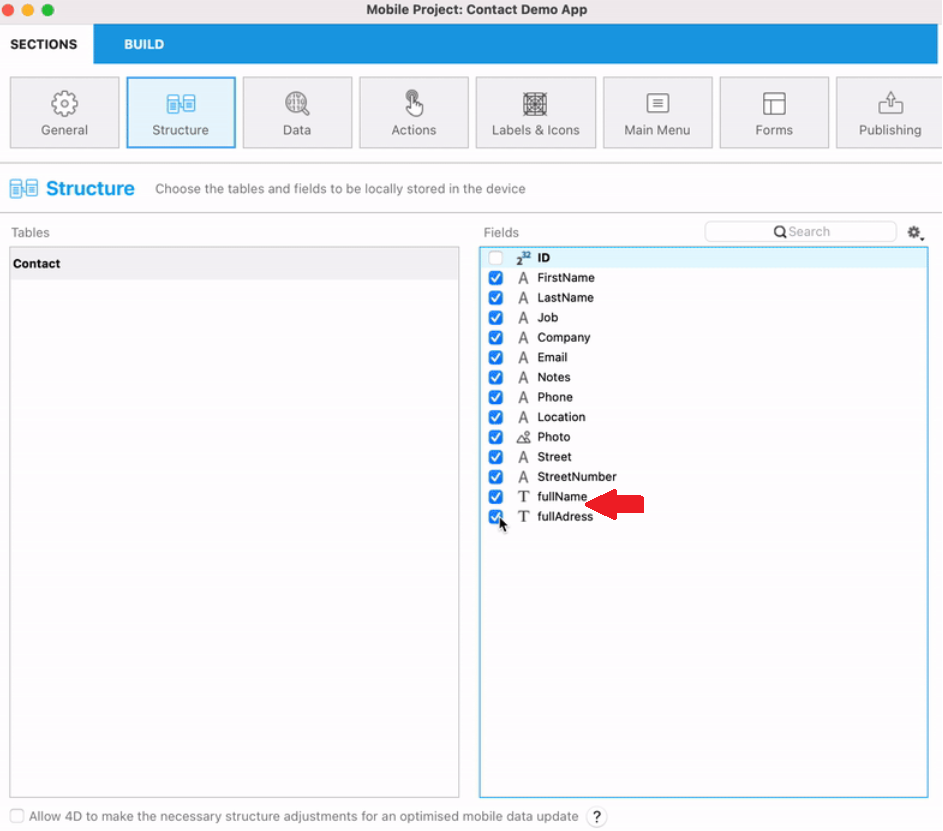
Dans le panneau Libellé et Icônes (icônes/libellés courts et longs) :
![]()
Dans le panneau Formulaires :
Les champs calculés présents dans le modèle de données sont, comme les autres champs, disponibles dans la liste des champs du panneau Formulaires (liste et détaillés). Ils se comportent de la même manière que les attributs de stockage du datastore.
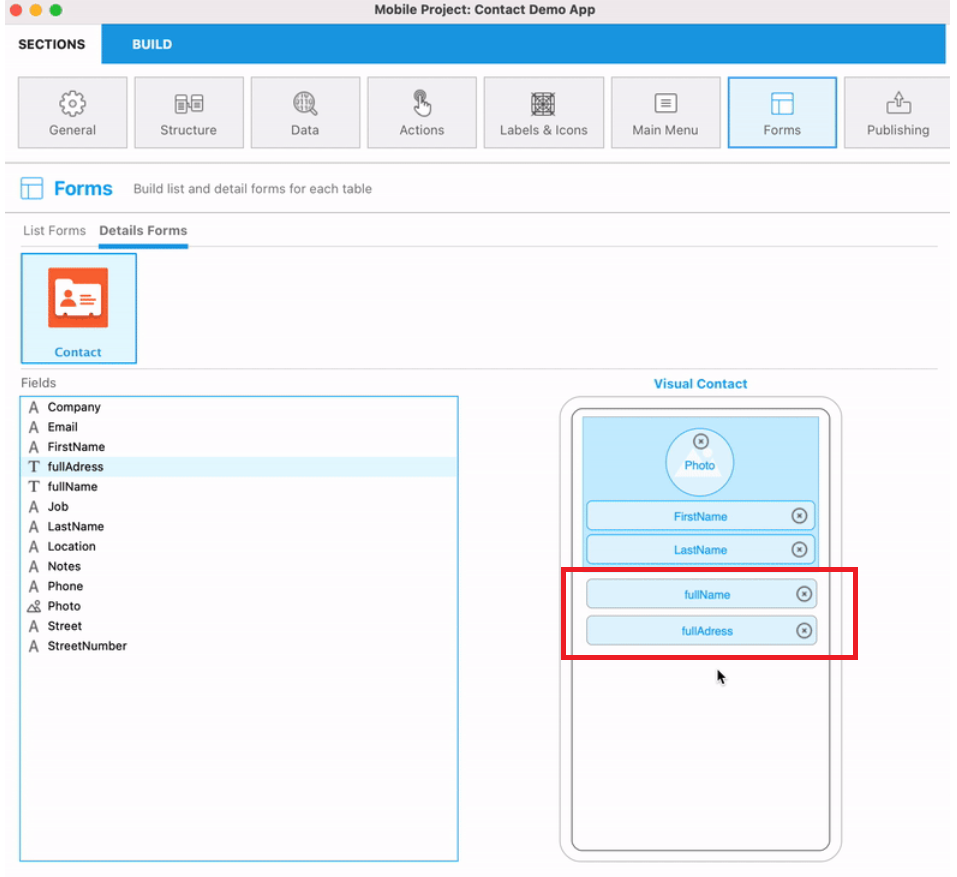
Dans le panneau Données, les champs calculés sont affichés dans la liste liée au bouton "Champs" de la zone Filtre de recherche.
- Les champs calculés peuvent être utilisés avec des actions de tri.
- Un champ calculé sans un paramètre (readOnly) n'est pas disponible pour une action d'ajout ou de modification.
- Lorsque des actions d'ajout ou de modification de préréglages sont créées (si le paramètre est disponible et si 4D le permet), les paramètres des champs calculés doivent être disponibles lorsqu'ils sont liés à un champ.
Côté application mobile
Dans l'application mobile générée, sur iOS ou Android, les attributs simples et les champs calculés sont affichés.

Attributs de type alias
Sur Android ou iOS, vous pouvez utiliser les attributs de type alias scalaires dans votre application mobile. An alias attribute is built above another attribute of the data model, named target attribute. The target attribute can belong to a related dataclass (available through any number of relation levels) or to the same dataclass. An alias attribute stores no data, but the path to its target attribute.
Alias attibutes must be exposed to be available to the editor. They are displayed in italics.
In mobile projects, only scalar alias attributes are supported, which means that the kind of the last element of the target attribute path must be "storage". Other kinds are not supported.
Scalar alias attributes can be:
- selected and published like standard fields in the structure editor,
- used to filter data,
- linked to fields as parameters for add and edit preset actions,
- used as any other fields in the Label & Icons section,
- dropped and displayed in forms.
Scalar alias attributes cannot be used as parameters for sort actions.
Object attributes
From the Structure section, you can select, use and display all types of attributes in your mobile projects (text, dates, time, integers, etc), including object attributes (JSON format). In the field list, object attributes are distinguished by their {} icon.
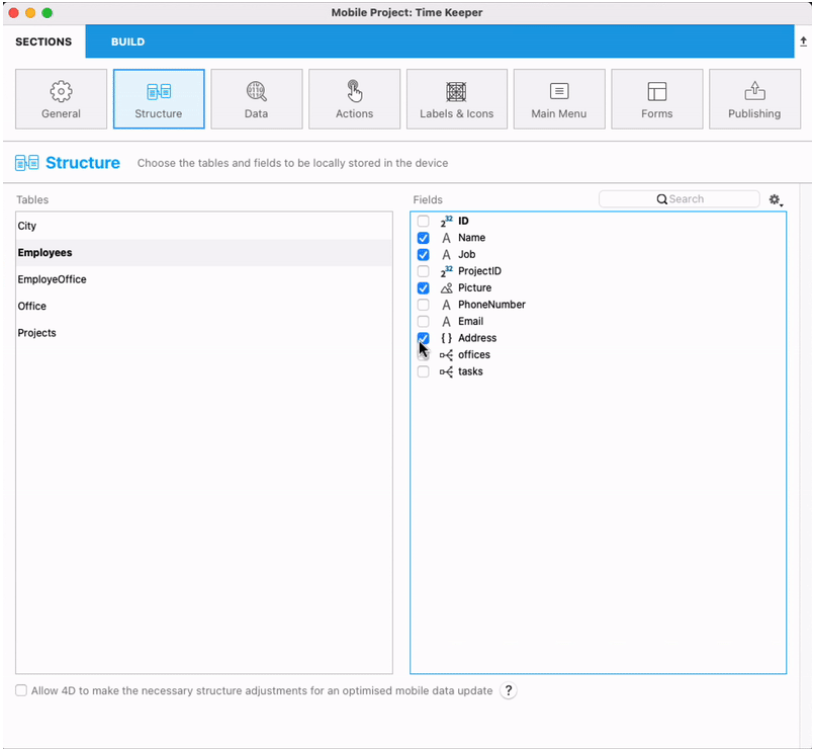
You can use an object attribute as any other field in the other sections of the project editor (Data, labels & icons, Forms, etc. except for the Actions section).
From the Labels&Icons section, two formats are available to display your object attributes:
- Human-readable (YAML): the default format that displays a human-readable structured data in the mobile app
- JSON Pretty Print: the format that displays an indented JSON in the mobile app
![]()
Here's the result on the generated app:
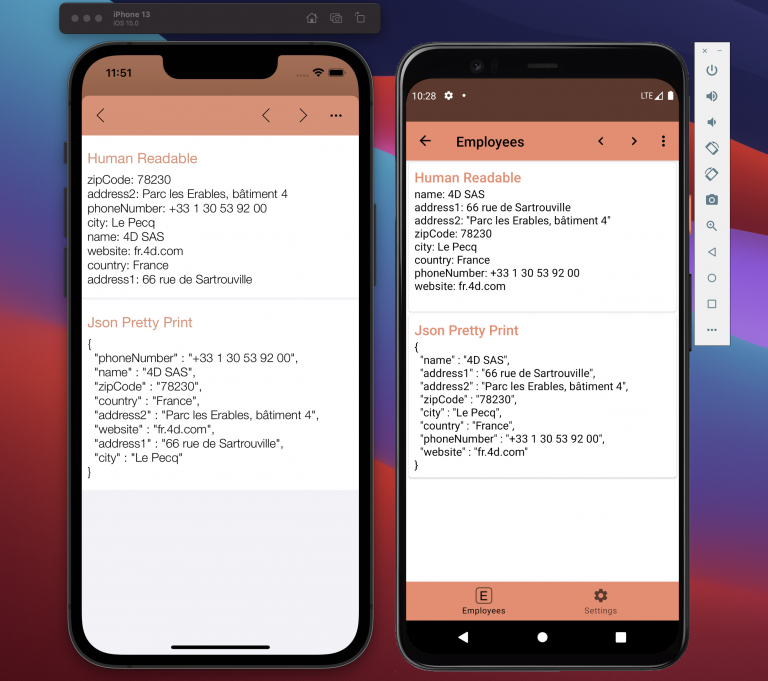
Filter queries
You can use filter queries specific to object attributes in order to return and display filtered data. To do so, simply insert your attribute and property in the Filter query of the Data section.
For instance, consider a Clients table with an Address object-type attribute containing several objects with the following key/values:
{
$Obj:=New object
$Obj.name:="4D SAS"
$Obj.address1:="66 rue de Sartrouville"
$Obj.address2:="Parc les Erables, bâtiment 4"
$Obj.zipCode:="78230"
$Obj.city:="Le Pecq"
$Obj.country:="France"
$Obj.phoneNumber:={
"OfficePhone":"+33 1 30 53 92 00"
"HomePhone":"+33 1 30 53 92 00"
}
$Obj.email:=[
"john@test.com"
"john@4d.com"
]
$Obj.website:="fr.4d.com"
}
Filter by a simple object's value
If you want to display data filtered by an object, such as a list of your clients only based in France, you need to filter your query by country to get only the records containing the France value. Therefore, insert the following syntax in the Filter query field:
Address.country = "France"
Filter by a collection's value
If you want to display data filtered by an element of a collection, such as a specific client's email contained in a collection, you need to filter your query by email to get only the records containing the john@4d.com value. Therefore, insert the following syntax in the Filter query field:
Address.email[] = "john@4d.com"
Incremental reload
Allow structure adjustments
For the best user experience, 4D for iOS and 4D for Android implement an automatic feature for the incremental reload of data. It means that only new, modified or deleted data from the database will be updated to the app. This optimization enhances drastically loading time.
To enable this optimization, 4D for iOS and 4D for Android need the following structure elements:
- A
__DeletedRecordstable to store deleted records - and
__GlobalStampfields to store modification stamps for each published table in your mobile application
You can let the 4D mobile editor do all the work for you and add the necessary structure elements: just select Allow 4D to make necessary structure adjustments for an optimized mobile data update option.
These optimizations are required for both local and server databases.
Pull to refresh
On the mobile app side, your data is updated each time you launch your app and each time your app goes foreground, to get constant updated data.
In normal use, simply swipe down from any listform to reload your data.
From iPhone settings, you can reset your app data and find information about your app.
When an important maintenance operation is performed on the database side (Recover by tag / Restoration / Compacting) a Full reload is necessary on the mobile app. In this case, the admin shall notify mobile app users.